гҖҠillustratorеҲ¶дҪңеӨҡиҫ№еҪўиғҢжҷҜж•ҷзЁӢгҖӢжҳҜдёҖзҜҮе…ідәҺIllustratorзҡ„еӯҰд№ ж•ҷзЁӢпјҢйҖҡиҝҮз®ҖеҚ•еҮ жӯҘе°ұиғҪе®һзҺ°ж•ҷзЁӢдёӯзҡ„ж•Ҳжһңеӣҫж•ҲжһңпјҢеҪ“然еҸӘеӯҰд№ иҝҷдёҖзӮ№пјҢ并дёҚиғҪе®Ңе…ЁжҺҢжҸЎIllustratorжҠҖе·§пјӣдҪ еҸҜд»ҘйҖҡиҝҮжӯӨеҠ ејә钢笔е·Ҙе…·пјҢиғҢжҷҜзӯүеӨҡз»ҙеәҰжЎҲдҫӢжҲ–е®һж“ҚжқҘиҝӣиЎҢжӣҙеӨҡзҡ„еӯҰд№ пјӣжӯӨж•ҷзЁӢжҳҜз”ұprrrrrrrеңЁ2021-07-13еҸ‘еёғзҡ„пјҢзӣ®еүҚдёәжӯўжӣҙиҺ·еҫ—дәҶ 0 дёӘиөһпјӣеҰӮжһңдҪ и§үеҫ—иҝҷдёӘиғҪеё®еҠ©еҲ°дҪ пјҢиғҪжҸҗеҚҮдҪ IllustratorжҠҖе·§пјӣиҜ·з»ҷд»–дёҖдёӘиөһеҗ§гҖӮ
еңЁдёӢйқўзҡ„Illustratorж•ҷзЁӢдёӯпјҢеёҰеӨ§е®¶еҲӣе»әдёҖдёӘеӨҡдёӘи“қиүІеӨҡиҫ№еҪўз»„жҲҗзҡ„и¶…зӮ«жҠҪиұЎиғҢжҷҜпјҢиҝҷз§Қж•Ҳжһңз”ЁеңЁдҪ зҡ„и®ҫи®ЎдҪңе“ҒдёҠжҳҜжңҖеҘҪдёҚиҝҮдәҶпјҢз”ұдәҺжҳҜзҹўйҮҸзҡ„пјҢд№ҹж„Ҹе‘ізқҖдҪ еҸҜд»ҘйҡҸж„ҸжҺ§еҲ¶еӨ§е°ҸпјҢдҪ е°Ҷе®ғз”ЁеңЁд№Ұжң¬е°ҒйқўжҲ–иҖ…зҪ‘з«ҷиғҢжҷҜйғҪжІЎжңүй—®йўҳгҖӮ
дёҚеӨҡиҜҙпјҢжӯЈж–ҮејҖе§Ӣпјҡ
иҝҷжҳҜжңҖз»Ҳж•ҲжһңгҖӮ

иҝҷз§ҚеӨҡиҫ№еҪўйЈҺж јзҡ„ж•ҲжһңзңӢзқҖжңүзӮ№еғҸй’»зҹізҡ„еҲҮеүІйқўпјҢжҲ‘们еҲ©з”ЁILLUSTRATORзҡ„и·Ҝеҫ„еҗҲжҲҗе·Ҙе…·е°ұиғҪеҒҡеҮәиҝҷз§Қж•ҲжһңпјҢ然еҗҺж·»еҠ дёҖзі»еҲ—зҡ„и“қиүІжёҗеҸҳе°ұе®ҢжҲҗе’ҜгҖӮ
йҰ–е…Ҳжү“ејҖILLUSTRATORпјҢеңЁз”»жқҝдёҠз”»дёҖдёӘжӯЈж–№еҪўпјҢ然еҗҺйҖүжӢ©й’ўз¬”е·Ҙе…·пјҢйҡҸжңәз”»еҮәжӣІзәҝпјҢз©ҝиҝҮжӯЈж–№еҪўгҖӮ
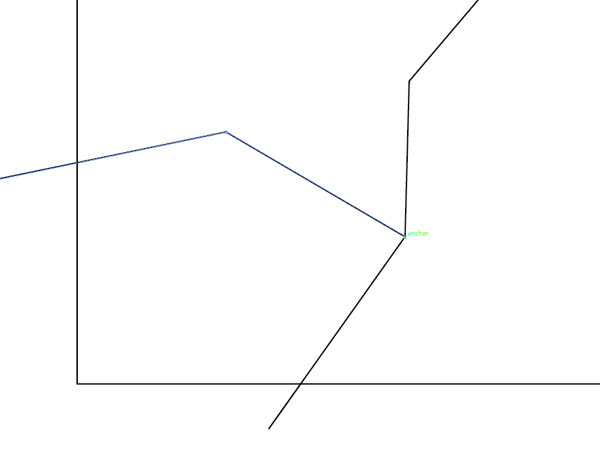
дҪ еҸҜд»Ҙжү“ејҖжҷәиғҪеҸӮиҖғзәҝпјҲCtrl+UпјүпјҢд»ҘдҫҝиғҪж•ҸжҚ·ең°жҚ•жҚүеҲ°зҺ°жңүзҡ„зӮ№пјҢ然еҗҺ继з»ӯз”»дёҖдәӣиҝҷж ·зҡ„зәҝгҖӮ
继з»ӯд»ҺжЁӘзәөдёӨдёӘж–№еҗ‘еҗ‘йғҪж·»еҠ жӣІзәҝпјҢзӣҙеҲ°е®ғзңӢиө·жқҘеғҸиҝҷж ·гҖӮ
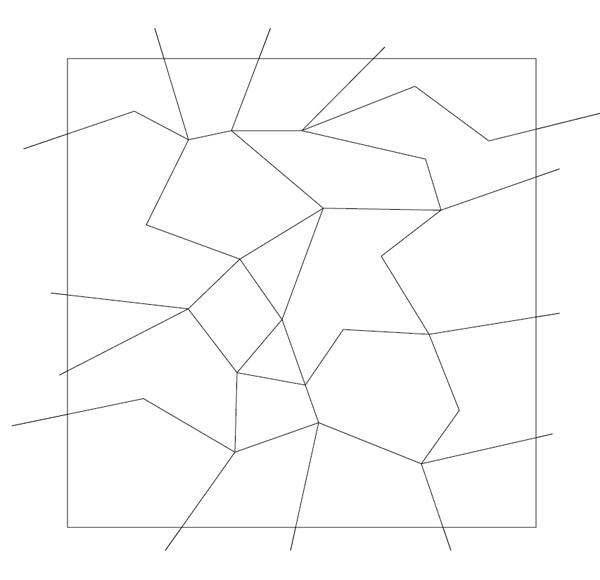
ж·»еҠ зҡ„жӣІзәҝи¶ҠеӨҡпјҢд№ҹе°ұж„Ҹе‘ізқҖз»ҶиҠӮи¶Ҡдё°еҜҢпјҢдҪ еҸҜд»Ҙе°ҪеҸҜиғҪең°ж·»еҠ пјҢзӣҙеҲ°еҮәзҺ°дёҖдёӘж»Ўж„Ҹзҡ„ж•ҲжһңгҖӮе®ҢжҲҗеҗҺе…ЁйҖүжүҖжңүпјҢеңЁи·Ҝеҫ„еҜ»жүҫеҷЁпјҲеҪўзҠ¶з»„еҗҲе·Ҙе…·пјүйҮҢйҖүжӢ©еҲҶеүІгҖӮ

然еҗҺеҸ–ж¶ҲйҖүжӢ©пјҢеңЁжӯЈж–№еҪўиҫ№зјҳеҒҡдёҖдёӘйҖүеҢәпјҢеҺ»жҺүеӨҡдҪҷзҡ„зәҝжқЎгҖӮ
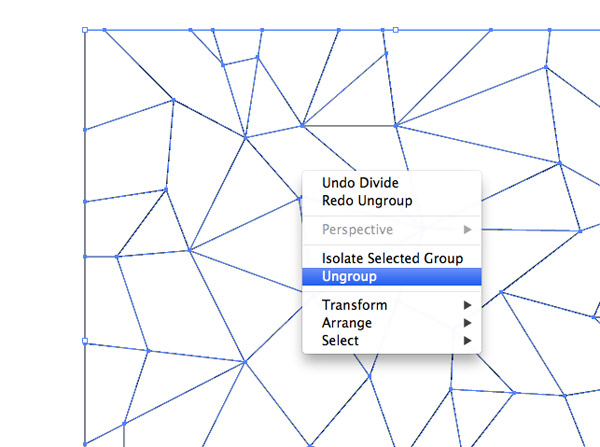
жҲ‘们иҰҒи®ҫзҪ®жёҗеҸҳиүІжқҝпјҲCtrl + F9пјүпјҢеҰӮеӣҫпјҡ
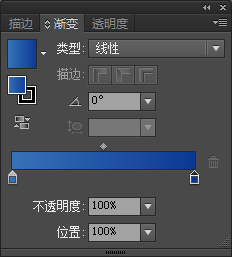
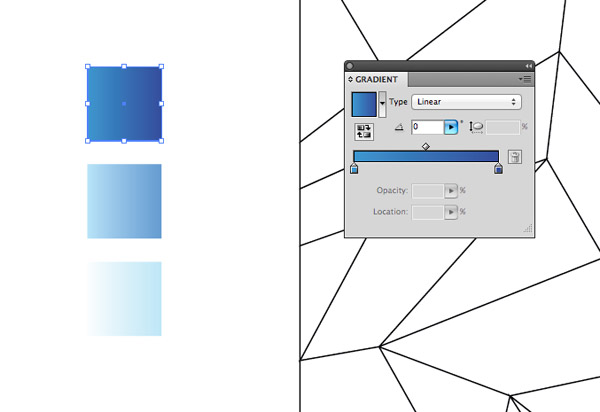
йҖүжӢ©ж»ҙз®Ўе·Ҙе…·пјҢж‘ҒдҪҸCtrl + Shift еҚ•еҮ»йҖүжӢ©дёҖдёӘеӨҡиҫ№еҪўпјҢжқҫејҖеҗҺеҚ•еҮ»ж»ҙз®ЎпјҢдёәеӨҡиҫ№еҪўж·»еҠ 第дёҖз§ҚжёҗеҸҳгҖӮ
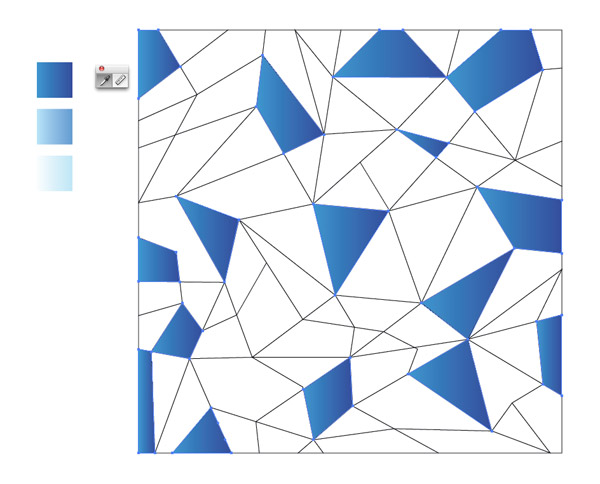
继з»ӯйҮҚеӨҚиҝҷдёҖдёӘжӯҘйӘӨпјҢж·»еҠ еҸҰдёҖз§ҚжёҗеҸҳпјҢжіЁж„ҸдёҚиҰҒи·ҹ第дёҖз§ҚйҮҚеҸ гҖӮ
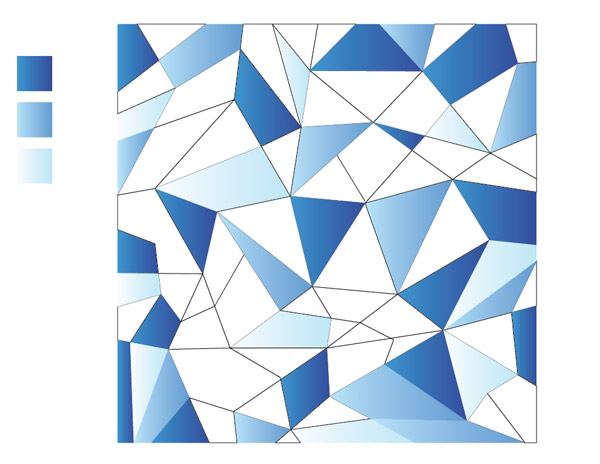
ж·»еҠ 第дёүз§ҚжёҗеҸҳпјҢеҗҢж ·жіЁж„ҸдёҚиҰҒйҮҚеҸ
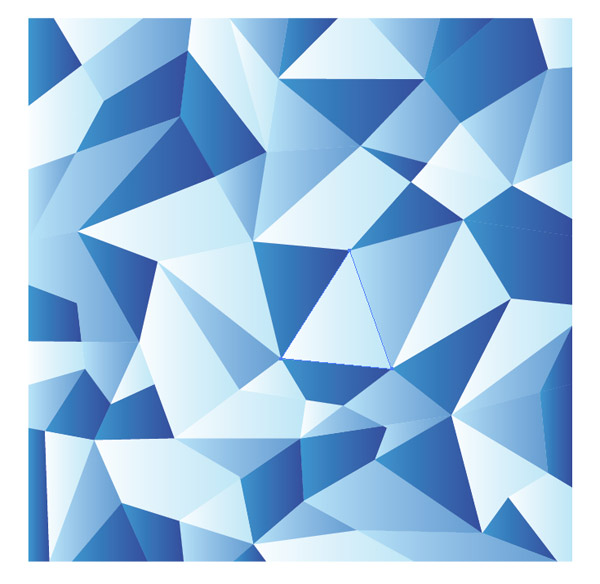
е…ЁйғЁеЎ«е……жёҗеҸҳеҗҺпјҢжіЁж„ҸжЈҖжҹҘжңүжІЎжңүжјҸдёӢзҡ„пјҢиҝҳжңүжЈҖжҹҘз»ҶиҠӮпјҢдёҚиҰҒеҗҢдёҖдёӘең°ж–№йўңиүІзӣёеҗҢпјҢжңүзӮ№иҜқйҮҚж–°и°ғж•ҙжёҗеҸҳгҖӮ
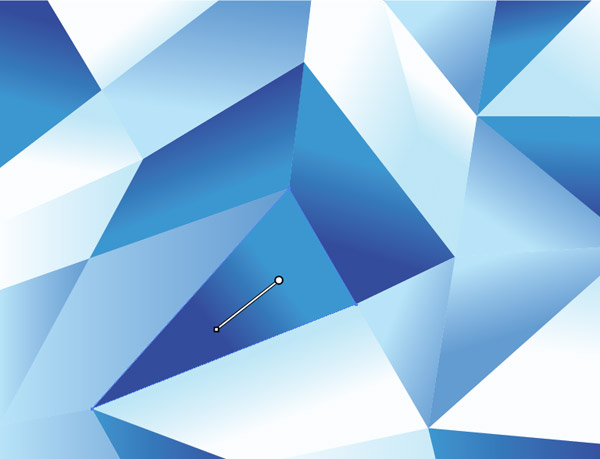
еҪ“дҪ и°ғж•ҙеҲ°еә•йғЁж—¶пјҢеҸҜдёҚиҰҒйғҪжҳҜзӣҙзәҝзҡ„жёҗеҸҳпјҢж•ҲжһңеӨ§жҰӮжҳҜиҝҷж ·пјҡ

йҖҡиҝҮдёҚеҗҢж·ұжө…зҡ„и“қиүІиғҪзӘҒеҮәдә®жҡ—еҜ№жҜ”

дёӢйқўзҡ„з»ҶиҠӮиғҪз”ЁжқҘжҸҗеҚҮйўңиүІзҡ„иҙЁж„ҹпјҢз”»дёҖдёӘеңҶпјҢж·»еҠ еҫ„еҗ‘жёҗеҸҳпјҢдёҚйҖҸжҳҺеәҰдёә0
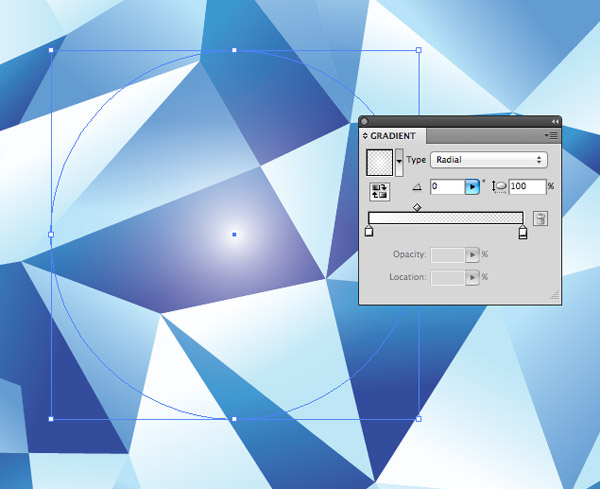
ж··еҗҲжЁЎејҸж”№дёәеҸ еҠ пјҢиҝҷиғҪи®©зҷҪиүІзӮ№зјҖи“қиүІпјҢдҪҝиүІи°ғеҸҳеҢ–жӣҙеҠ жјӮдә®
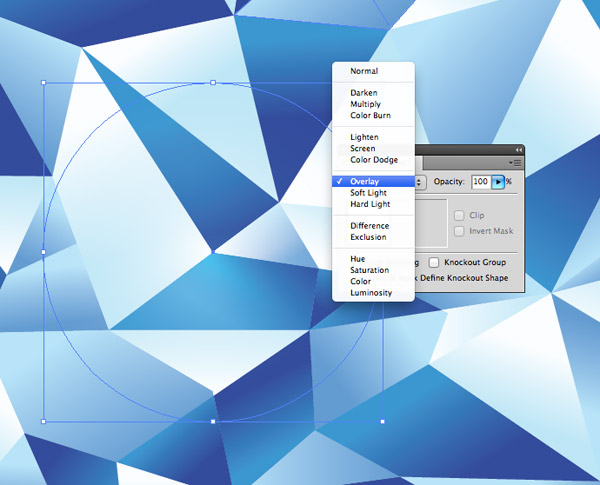
еӨҚеҲ¶иҝҷдёӘеңҶпјҢйҡҸжңә移еҠЁеҲ°дёҚеҗҢзҡ„дҪҚзҪ®пјҢдҪҝзҷҪиүІзҡ„зӮ№зјҖжӣҙеҠ дё°еҜҢгҖӮ
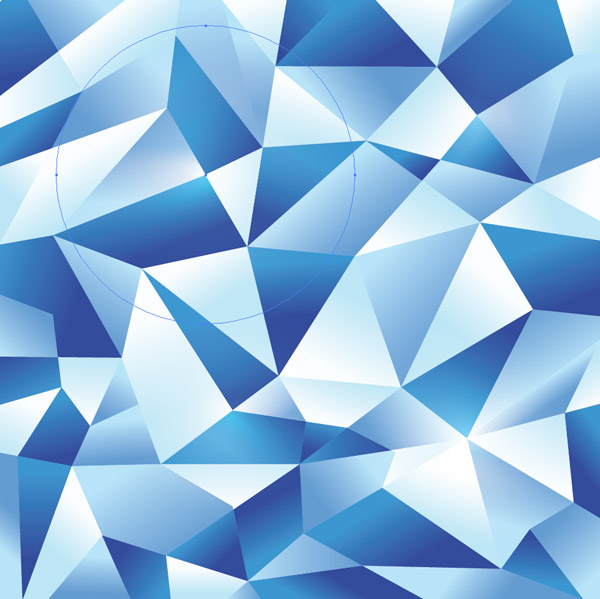
еҘҪдәҶпјҢе®ҢжҲҗеҗҺзҡ„ж•Ҳжһңе°ұжҳҜиҝҷж ·е’Ҝ

д»ҘдёҠе°ұжҳҜillustratorеҲ¶дҪңеӨҡиҫ№еҪўиғҢжҷҜж•ҷзЁӢзҡ„е…ЁйғЁеҶ…е®№д»Ӣз»ҚдәҶпјҢе…ідәҺжӣҙеӨҡillustratorж•ҷзЁӢдҝЎжҒҜпјҢж¬ўиҝҺе…іжіЁеҢ—жһҒзҶҠзҙ жқҗеә“пјҢз»ҷдҪ еёҰжқҘжңҖдё°еҜҢзҡ„зҙ жқҗеӣҫзүҮе’ҢжңҖжңүз”Ёзҡ„ж•ҷзЁӢпјҢжӣҙеӨҡжңҖж–°иө„и®ҜгҖӮ
иө дәәзҺ«з‘°пјҢжүӢжңүдҪҷйҰҷ
< дёҠдёҖзҜҮ Illustrator еӣҫеҪўж•ҷзЁӢдёҺдёҠиүІжҠҖе·§
> дёӢдёҖзҜҮ AIз»ҳеҲ¶е°ҸжөЈзҶҠжҸ’з”»ж•ҷзЁӢ
и®ІиҜҫйЈҺж јд»ҘйӘҡж°”зҡ„жҷ®йҖҡиҜқи‘—з§°пјҢиҮҙеҠӣдәҺPSгҖҒAIдәҺе№ійқўи®ҫи®Ўзӣёз»“еҗҲзҡ„и®ҫи®Ўз ”з©¶дёҺејҖеҸ‘гҖӮ
2022-06-20 09:30
2022-05-09 10:30
195жөҸи§Ҳ 03-28
1377жөҸи§Ҳ 03-25
877жөҸи§Ҳ 03-22
386жөҸи§Ҳ 03-22
614жөҸи§Ҳ 03-17

йҰ–еёӯи®ҫи®ЎеёҲ

й«ҳзә§и§Ҷи§үи®ҫи®ЎеёҲ

й«ҳзә§жҸ’з”»и®ҫи®ЎеёҲ






дҪҝз”Ёеҫ®дҝЎжү«з Ғзҷ»еҪ•
дҪҝз”ЁиҙҰеҸ·еҜҶз Ғзҷ»еҪ•
еҶ…зҪ®еҜҶз Ғзҡ„й“ҫжҺҘе·ІйҖҡиҝҮEmall еҸ‘йҖҒеҲ°дҪ зҡ„йӮ®з®ұдёӯпјҢиҜ·еңЁдёүеӨ©еҶ…дҝ®еӨҚеҜҶз ҒгҖӮ
3з§’еҗҺпјҢе°Ҷе…ій—ӯжӯӨзӘ—еҸЈ з«ӢеҚіе…ій—ӯ
жҲҗдёәжҲ‘зҡ„зҡ„VIPдјҡе‘ҳ
еҚіеҸҜдә«еҸ—6еӨ§зү№жқғ并е…Қиҙ№й«ҳйҖҹдёӢиҪҪж•°д»ҘдёҮи®Ўзҡ„и®ҫи®Ўзҙ жқҗпјҢеҠ©еҠӣжӮЁзҡ„е·ҘдҪңе’ҢеӯҰд№

иҫ“е…Ҙзҡ„йӘҢиҜҒз ҒдёҚжӯЈзЎ®
иҜ„и®әеҢә
жҡӮж— иҜ„и®ә